Конфигуратор веб-доступа версии 5.1
На днях мы говорили о новинках веб-доступа, сегодня затронем еще одну важную тему – это обновление конфигуратора веб-доступа.
Как уже говорилось ранее, цель версии 5.1 состояла в упрощении внедрения. Исходя из этого, был разработан план по улучшению и упрощению настройки веб-доступа:
Именно так должна выполняться любая настройка. В веб-доступе за централизованное управление всеми настройками отвечает конфигуратор. Поэтому, чтобы администратор не испытывал сложности при работе с ним, его значительно доработали и улучшили. Возможности конфигуратора веб-доступа расширились, он стал «умным» и удобным в использовании. И вы сами можете в этом убедиться!
Вы ждали – мы сделали
Традиционно, настройки предпросмотра документов вызывают много вопросов и недопонимания. Вы, наверно, сами хотели узнать: почему эти настройки доступны только через файл web.config? Разве нельзя сделать настройку более удобной? – И действительно, почему? Чтобы разрешить ситуацию, в конфигуратор веб-доступа были вынесены параметры для ручной настройки предпросмотра. Теперь все настройки есть в одном месте, на закладке «Настройка предпросмотра»:
Проверяемые настройки
Чтобы жизнь администратору веб-доступа показалась действительно «сладкой», разработано множество проверок значений параметров, которые указываются в конфигураторе. Например, проверки пользователя группы приложений, пользователя для запуска процессов SBRTE и подключения к базе данных DIRECTUM. По сути, все что требовалось настраивать через конфигуратор, теперь проверяется им автоматически.
К примеру, откроем конфигуратор веб-доступа, перейдем на закладку «Проверка» и, соответственно, нажмем на кнопку Проверить:
Если параметр заполнен некорректно, его значение будет выделено красным цветом. Желтым выделяются поля, значения которых не удалось проверить. Узнать суть ошибки можно по ссылке Информация.
В примере у нас неверно указан путь до папки с лог-фалом. Чтобы перейти к настройке параметра, надо просто перейти по ссылке Информация и в открывшемся окне нажать на кнопку Перейти к настройке. Сразу откроется закладка с неверно заданной настройкой:
Справа от полей с параметрами появятся информационные значки:
 – корректно заполненные настройки,
– корректно заполненные настройки,
 – некорректно заполненные настройки и значок
– некорректно заполненные настройки и значок
 , если проверку не удалось произвести. А при нажатии на значок выдаются рекомендации для правильной настройки.
, если проверку не удалось произвести. А при нажатии на значок выдаются рекомендации для правильной настройки.
В нашем случае, появился текст: «Папка по указанному пути не найдена, либо пользователь не имеет на нее прав С:\inetpub\wwwroot\directumwebaccess\C\Users\admin\Downloads.»
Значит, нужно либо изменить права на папку, либо изменить путь до нее. Попробуем сделать второй вариант. Таки да! Теперь параметр задан верно:
Все просто, пробуйте!
Изменение расположения и группировка параметров
На ряду с новыми настройками, прежние настройки конфигуратора сгруппированы для большей логичности и удобства их заполнения.
На закладке «Общие» добавилось поле с выпадающим списком Язык по умолчанию. Оно пришло на замену закладки «Языковые настройки», которая не несла особой смысловой нагрузки.
На всех закладках появилась кнопка Открыть IIS для обеспечения быстрого доступа к диспетчеру служб IIS.
За ненадобностью на закладке «Настройки веб-узла» удалили табличную часть с лишними настройками веб-доступа и дублирующие поля для ввода паролей пользователей.
На закладку «Подключение к DIRECTUM» вынесена часто меняемая настройка Настройки пула процессов SBRTE.
Конфигуратор веб-доступа – ваш надежный друг и помощник. Используйте его новые возможности, и настройка веб-доступа покажется вам более легкой и приятной. Удачи!

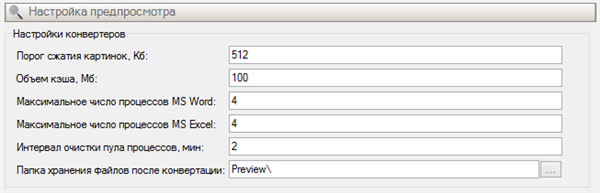
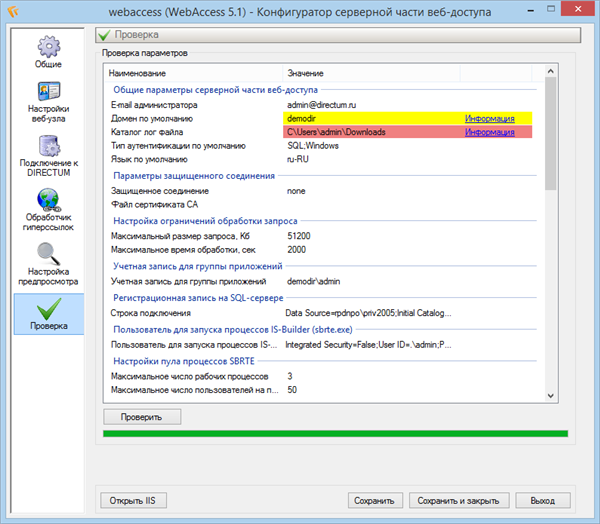
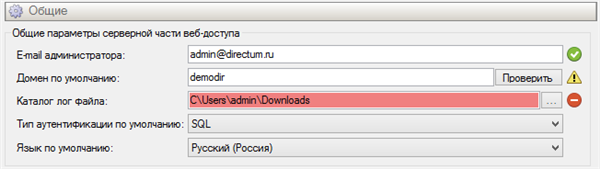

Добрый день!
из-за чего может быть это чудо: под http агент запускается, документы подписываются, как переходим на https агент веб-доступа говорит "не удалось запустить агент"
Авторизуйтесь, чтобы написать комментарий